A klasszikus üzemi modellel létrehozott Azure Windows virtuális gép képének rögzítése
Fontos
A klasszikus virtuális gépek 2023. március 1-jén megszűnnek.
Ha IaaS-erőforrásokat használ az ASM-ből, 2023. március 1-ig fejezze be a migrálást. Javasoljuk, hogy előbb végezze el a váltást, hogy kihasználhassa az Azure Resource Manager számos funkciófejlesztésének előnyeit.
További információ: IaaS-erőforrások migrálása az Azure Resource Managerbe 2023. március 1-ig.
Megjegyzés
Az Azure két különböző üzembe helyezési modellel rendelkezik az erőforrások létrehozásához és kezeléséhez: Resource Manager és klasszikus. Ez a cikk a klasszikus üzemi modell használatát ismerteti. A Microsoft azt javasolja, hogy az új telepítések esetén a Resource Manager modellt használja. Resource Manager modellinformációkért lásd: Felügyelt rendszerkép rögzítése általánosított Azure-beli virtuális gépről.
2017. november 15-től a virtuális gépek csak a Azure Portal lesznek elérhetők.
Ez a cikk bemutatja, hogyan rögzíthet egy Windows futó Azure-beli virtuális gépet, hogy rendszerképként használhassa más virtuális gépek létrehozásához. Ez a lemezkép tartalmazza az operációsrendszer-lemezt és a virtuális géphez csatlakoztatott adatlemezeket. Nem tartalmaz hálózati konfigurációkat, ezért a rendszerképet használó többi virtuális gép létrehozásakor hálózati konfigurációkat kell beállítania.
Az Azure a rendszerképet a virtuálisgép-rendszerképek (klasszikus) alatt tárolja, amely egy számítási szolgáltatás, amely az összes Azure-szolgáltatás megtekintésekor megjelenik. Ez ugyanaz a hely, ahol a feltöltött képeket tárolja a rendszer. A rendszerképekről további információt a Virtuális gépek rendszerképei című témakörben talál.
Előkészületek
Ezek a lépések feltételezik, hogy már létrehozott egy Azure-beli virtuális gépet, és konfigurálta az operációs rendszert, beleértve az adatlemezek csatolását is. Ha még nem tette meg, a virtuális gép létrehozásával és előkészítésével kapcsolatos információkért tekintse meg a következő cikkeket:
- Virtuális gép létrehozása rendszerképből
- Adatlemez csatlakoztatása virtuális géphez
- Győződjön meg arról, hogy a sysprep támogatja a kiszolgálói szerepköröket. További információ: Sysprep-támogatás kiszolgálói szerepkörökhöz.
Figyelmeztetés
Ez a folyamat törli az eredeti virtuális gépet a rögzítés után.
Egy Azure-beli virtuális gép rendszerképének rögzítése előtt ajánlott biztonsági másolatot készíteni a cél virtuális gépről. Az Azure-beli virtuális gépek biztonsági mentése Azure Backup használatával végezhető el. További részletek: Azure-beli virtuális gépek biztonsági mentése. Hivatalos partnereinktől egyéb megoldások is elérhetők. A jelenleg elérhető szolgáltatásokat keresse az Azure Marketplace-en.
A virtuális gép rögzítése
A Azure PortalCsatlakozás a virtuális géphez. Útmutatásért lásd: Bejelentkezés Windows Servert futtató virtuális gépre.
Nyisson meg egy parancssori ablakot rendszergazdaként.
Módosítsa a könyvtárat a következőre
%windir%\system32\sysprep, majd futtassa sysprep.exe.Megjelenik a Rendszer-előkészítő eszköz párbeszédpanel. Tegye a következőket:
- A Rendszerkarbantartó műveletben válassza az Enter System Out-of-Box Experience (OOBE) lehetőséget, és győződjön meg arról, hogy az Általánosítás be van jelölve. A Sysprep használatával kapcsolatos további információkért lásd: A Sysprep használata: Bevezetés.
- A Leállítási beállítások területen válassza a Leállítás lehetőséget.
- Kattintson az OK gombra.
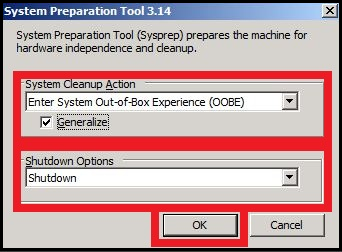
A Sysprep leállítja a virtuális gépet, amely leállítja a Azure Portal virtuális gépének állapotát.
A Azure Portal kattintson a (klasszikus) Virtuális gépek elemre, és válassza ki a rögzíteni kívánt virtuális gépet. A Virtuálisgép-rendszerképek (klasszikus) csoport a Számítás területen látható a Minden szolgáltatás megtekintésekor.
A parancssávon kattintson a Rögzítés gombra.
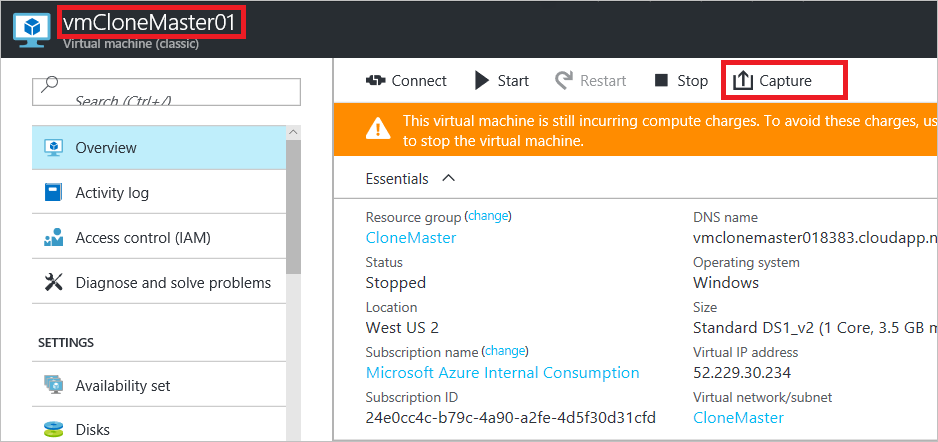
Megjelenik a Virtuális gép rögzítése párbeszédpanel.
A Kép mezőbe írja be az új kép nevét. A Kép címkében írja be az új kép címkéjét.
Kattintson a Sysprep futtatására a virtuális gépen. Ez a jelölőnégyzet a 3–5. lépésben a Sysprepet tartalmazó műveletekre hivatkozik. A rendszerképeket a Sysprep futtatásával kell általánosítva, mielőtt Windows Server-rendszerképet ad az egyéni lemezképek készletéhez.
A rögzítés befejezése után az új rendszerkép elérhetővé válik a Marketplace-en, a Computevirtuálisgép-rendszerképek (klasszikus) tárolójában.
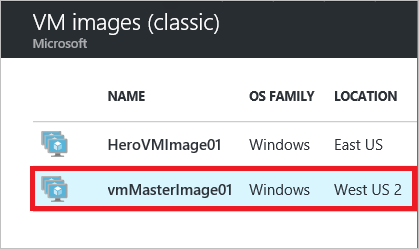
Következő lépések
A rendszerkép készen áll a virtuális gépek létrehozására. Ehhez létre kell hoznia egy virtuális gépet a Szolgáltatások menü alján található Minden szolgáltatás menüelem, majd a Compute csoport virtuálisgép-rendszerképei (klasszikus) kiválasztásával. Útmutatásért lásd: Virtuális gép létrehozása rendszerképből.